8 דרכים לפתרון בעיות בקוד שגיאה בהגדרת Microsoft Office 30180-4
Miscellanea / / April 05, 2023
לעתים קרובות, כאשר אתה מנסה להתקין או להסיר את חבילת Microsoft Office או יישום Microsoft Office, אתה נתקל בקוד שגיאה 30180-4 שמונע את התהליך. בעיה זו יכולה להתעורר מסיבות שונות, כגון חיבורי רשת לא תקינים או תוכנת אנטי וירוס, ולגרום לאי נוחות רבה. במדריך זה, נדון בשיטות לפתרון בעיות קוד שגיאה 30180-4 של הגדרת Microsoft Office. לכן, אם אתה נתקל בשגיאה זו במחשב שלך ואינך יודע כיצד לתקן את בעיית קוד השגיאה 30180-4 של הסרת MS Office, זה המדריך המושלם עבורך. המשך לקרוא כדי למצוא את כל הפתרונות הטובים ביותר.
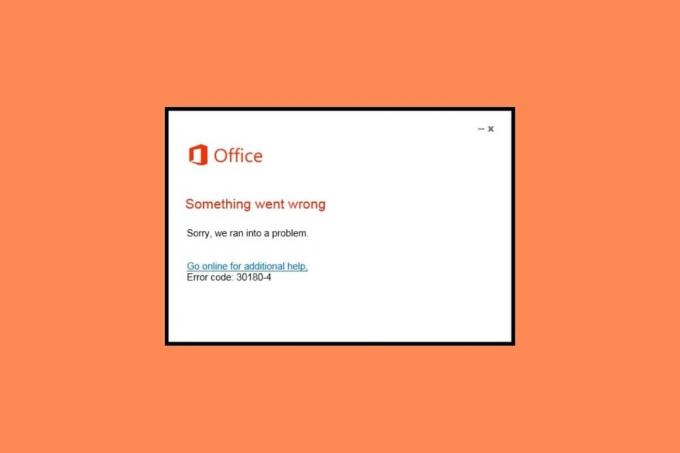
תוכן העניינים
- כיצד לפתור בעיות בקוד שגיאה בהגדרת Microsoft Office 30180-4
- שיטה 1: השתמש בחיבור קווי
- שיטה 2: התקן מחדש ממיקום אחר
- שיטה 3: תקן את Microsoft Office
- שיטה 4: השבת את VPN ושרת Proxy
- שיטה 5: השבת זמנית את האנטי וירוס (אם ישים)
- שיטה 6: השבת את חומת האש של Windows Defender (לא מומלץ)
- שיטה 7: הפעל את עוזר התמיכה והשחזור של Microsoft
- שיטה 8: השתמש ב-Offline Installer
כיצד לפתור בעיות בקוד שגיאה בהגדרת Microsoft Office 30180-4
יכולות להיות סיבות שונות לקוד שגיאה 30180-4 בעת הסרת ההתקנה של Office. כמה מהסיבות הנפוצות יותר מוזכרות כאן.
- בעיה זו יכולה להיגרם מחיבור WiFi לא יציב.
- אם ההתקנה מוגבלת באזור שלך, היא עלולה לגרום לשגיאה זו.
- חבילת Microsoft Office פגומה יכולה להיות אחראית לבעיה זו.
- חיבור VPN או פרוקסי במכשיר שלך יכול גם לגרום לשגיאה זו.
- תוכנית אנטי וירוס יכולה גם להפריע ולגרום לבעיה זו.
- חומת האש של Windows יכולה גם להיות אחראית לבעיה זו.
- באגים שונים ובעיות אחרות עם יישומי Office יכולים להיות אחראים לנושא.
במדריך זה, נדון בשיטות לפתרון בעיות קוד שגיאה 30180-4 של הגדרת Microsoft Office.
שיטה 1: השתמש בחיבור קווי

אם אתה מנסה להתקין יישומי Microsoft Office דרך חיבור WiFi, זו יכולה להיות גם סיבה לשגיאה זו. עדיף להשתמש בחיבור אינטרנט קווי כגון ethernet כדי להתקין את אפליקציית Office. בעיה זו עלולה להתרחש עקב חוסר יציבות של חיבור WiFi, מה שעלול לגרום להפרעות בהורדה. אם זה לא עוזר ואתה עדיין מנסה להבין איך אני מתקן את שגיאת ההתקנה של Microsoft Office, נסה את השיטה הבאה.
שיטה 2: התקן מחדש ממיקום אחר
לפעמים, התקנת תוכנה במיקום מסוים יכולה להיות מוגבלת. זה יכול לגרום להפרעות במהלך התקנת תוכניות, וייתכן שתקבל שגיאה זו. בדרך כלל, זה קורה כאשר מישהו מנסה להתקין את Office ברשת של בית ספר או ספרייה. אתה יכול פשוט לעבור למיקום אחר כדי להשלים את ההורדה. אם זה לא עובד ואינך יודע כיצד לתקן את קוד השגיאה של הסרת ההתקנה של MS Office 30180-4, נסה את השיטה.
קרא גם:תקן את קוד השגיאה של הפעלת Office 0xC004F074
שיטה 3: תקן את Microsoft Office
אם השיטות הקודמות לא עובדות, קוד השגיאה 30180-4 בעת הסרת ההתקנה של Office יכול להיגרם מחבילת Microsoft Office פגומה. עם זאת, אינך צריך לדאוג, מכיוון שמיקרוסופט מספקת לך כלי תיקון לתיקון בעיות אלה. הנה כיצד לתקן את קוד השגיאה של הסרת ההתקנה של MS Office 30180-4 על ידי תיקון Microsoft Office כפי שמוצג להלן.
1. ללחוץ מקשי Windows + I בו זמנית לפתוח הגדרות.
2. הנה, עבור אל אפליקציות.

3. כעת, אתר ובחר מיקרוסופט אופיס, ולחץ על לְשַׁנוֹת.
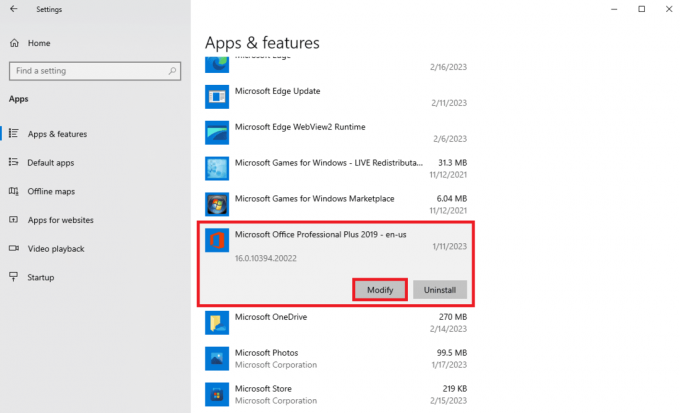
4. בתיבת הדו-שיח החדשה, בחר תיקון מקוון ולאחר מכן לחץ לְתַקֵן.
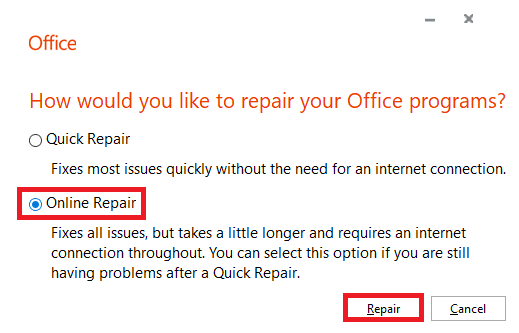
שיטה 4: השבת את VPN ושרת Proxy
אם אתה משתמש ב-VPN עם האינטרנט שלך, ייתכן שהוא גורם לשגיאה זו בעת ניסיון להתקין יישומי Microsoft Office או Microsoft Office. אם ה-VPN שלך מחובר למיקום שבו הגישה מוגבלת, בעיה זו עלולה להתרחש. כדי לפתור בעיות בקוד שגיאה 30180-4 בהגדרת Microsoft Office, אתה יכול להשבית את ה-VPN וה-Proxy במכשיר שלך. אתה יכול לבדוק את כיצד להשבית VPN ו-Proxy ב-Windows 10 מדריך להשבית בבטחה את ההגדרות. אם שיטה זו לא עובדת ואתה עדיין מנסה להבין איך אני מתקן את שגיאת ההתקנה של Microsoft Office, נסה את השיטה הבאה.

קרא גם:תקן שגיאת הפעלה של Office 365 לא הצלחנו ליצור קשר עם השרת
שיטה 5: השבת זמנית את האנטי וירוס (אם ישים)
אם אתה משתמש בתוכנת אנטי-וירוס במחשב שלך, שגיאה זו עלולה להתרחש במהלך ההתקנה או הסרה של יישומי Microsoft Office. כאשר תוכנת האנטי-וירוס שלך מסמנת בטעות קובץ כאיום אפשרי על המחשב, היא עלולה להפריע לתהליך ההתקנה או הסרת ההתקנה. לכן, אתה יכול להשבית זמנית את תוכנית האנטי-וירוס במחשב שלך כדי לפתור את קוד השגיאה 30180-4 בעת הסרת ההתקנה של Office. אתה יכול לבדוק את כיצד להשבית את האנטי וירוס באופן זמני ב- Windows 10 מדריך להשבית את האנטי וירוס במחשב שלך כדי להבין כיצד לתקן את בעיית קוד השגיאה 30180-4 של הסרת ההתקנה של MS Office.

שיטה 6: השבת את חומת האש של Windows Defender (לא מומלץ)
חומת האש של Windows Defender מגינה על המחשב שלך מפני איומים מקוונים שונים, אם היא מזהה בעיה שגויה במהלך התקנה או הסרה של יישומי Microsoft Office, זה יכול להפריע לתהליך, מה שעלול לגרום לכך שְׁגִיאָה. כדי לפתור בעיות בקוד שגיאה 30180-4 של הגדרת Microsoft Office, אתה יכול להשבית את חומת האש של Windows Defender במחשב שלך. אתה יכול לבדוק את כיצד להשבית את חומת האש של Windows 10 מדריך להשבית כלי זה במחשב שלך.

קרא גם:תקן את Microsoft Office לא נפתח ב-Windows 10
שיטה 7: הפעל את עוזר התמיכה והשחזור של Microsoft
אם אתה מנסה להסיר את ההתקנה של יישום Microsoft Office או את כל החבילה ונתקל בשגיאה זו, זה יכול להיות בגלל קבצים פגומים שונים בתוכנית שלך. Microsoft מספקת עוזר תמיכה ושחזור של Microsoft שניתן להשתמש בו כדי לתקן קבצים כאלה. עם זאת, תצטרך להוריד את הכלי הזה מהאתר הרשמי. בצע את השלבים הבאים כדי להבין כיצד אוכל לתקן שגיאות התקנה של Microsoft Office.
1. פתח את ה דפדפן אינטרנט ולבקר את הפקיד עוזר תמיכה ושחזור של מיקרוסופט דף הורדה.
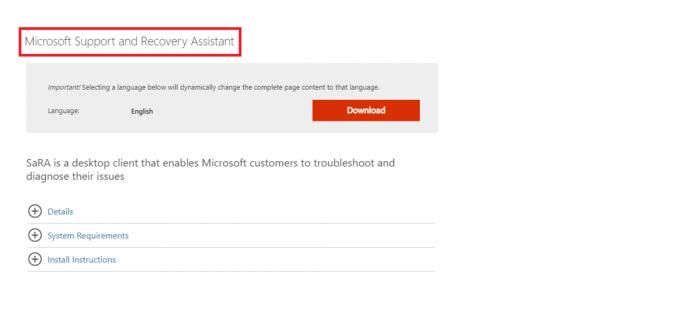
2. הקלק על ה הורד סמל להורדת הכלי.
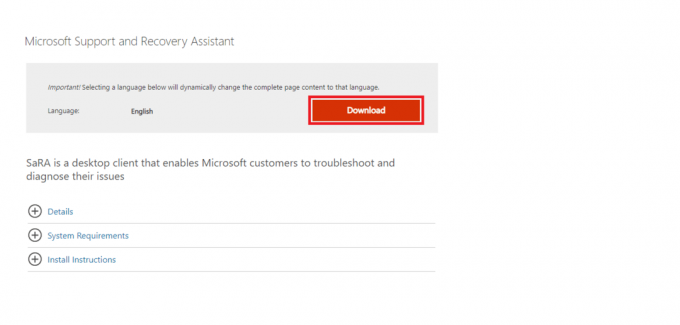
3. עקוב אחר ההוראות שעל המסך כדי להתקין את הכלי במחשב שלך.
4. לאחר שהכלי מסיים לסרוק את המחשב שלך, בחר את ה אפליקציית Microsoft Office אתה רוצה להסיר את ההתקנה וללחוץ הַבָּא.
5. לבסוף, סמן את התיבה עבור אשר את ההתקנה ולחץ הַבָּא כדי להתחיל בהסרת ההתקנה.
6. עקוב אחר ההוראות שעל המסך כדי לסיים את התהליך.
שיטה 8: השתמש ב-Offline Installer
אם הבעיה מתרחשת במהלך ההתקנה של יישום Office, אתה יכול להשתמש במתקין הלא מקוון כדי להתקין את התוכנית מבלי לקבל שגיאות כלשהן. אתה יכול להשתמש במתקין כדי לעקוף בעיות VPN, פרוקסי ובאגים. בהתאם למנוי Microsoft Office שלך, תהליך התקנת Microsoft Offline Installer עשוי להיות שונה.
אפשרות I: עבור Office for Home
אם יש לך את גרסת Office for Home של Microsoft 365, תוכל לבצע את השלבים הפשוטים הבאים כדי להתקין את תוכנית ההתקנה הלא מקוונת במחשב שלך.
1. פתח את ה דפדפן אינטרנט ולבקר את הפקיד Microsoft 365דף הבית, אם כן התחברות לחשבון שלך.
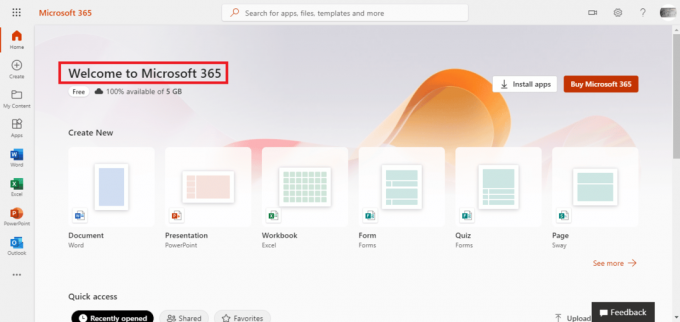
2. לחץ על התקן את Office.
הערה: אם יש לך מנוי ל-Microsoft Office 365, עדיין תצטרך ללחוץ על התקן Office.
3. כעת, בחר אפשרויות אחרות בחלון הורד והתקן.
4. כאן, סמן את התיבה עבור הורד תוכנית התקנה במצב לא מקוון.
5. בחר את שפה אתה רוצה את יישומי Microsoft Office שלך, ולאחר מכן לחץ הורד.
6. לאחר השלמת ההורדה, פתח סייר קבצים על ידי לחיצה Windows + E ולאתר כונן וירטואלי חדש, למשל, D:.
הערה: כונן חדש זה יכיל את קובצי ההתקנה של Microsoft 365. אם הכונן לא מופיע במחשב שלך, אתר ולחץ פעמיים על קובץ התמונה שהורדת. הכונן החדש אמור להופיע כעת בספרייה שלך.
7. כעת, פתח את הכונן הווירטואלי ואתר ולחץ פעמיים על Microsoft 365 תיקייה.
8. כאן, לחץ פעמיים על אחד מהם Setup32.exe אוֹ Setup64.exe, בהתאם למחשב שלך.
9. פעל לפי ההוראות שעל המסך כדי להשלים את ההתקנה.
הערה: לאחר השלמת התקנת Microsoft 365, יהיה עליך להפעיל את Microsoft 365. ודא שאתה מחובר לאינטרנט ולאחר מכן פתח כל יישום Office. בדרך כלל, Office מופעל אוטומטית כאשר אתה מפעיל יישום Office ולוחץ לְקַבֵּל להסכים לתנאי הרישיון.
קרא גם:תקן את קוד השגיאה של Office 1058 13 ב-Windows 10
אפשרות II: עבור Office for Business
אם אתה משתמש ב-Office for Business במחשב שלך, יהיה עליך להוריד את כלי הפריסה של Office כדי להתקין את תוכנית ההתקנה הלא מקוונת. אתה יכול לבצע את השלבים הפשוטים האלה כדי לעשות את אותו הדבר ולפתור בעיות בקוד השגיאה של Microsoft Office 30180-4.
1. לִפְתוֹחַ סייר קבצים על ידי לחיצה על מקשי Windows + E יַחַד.
2. כאן, על שלך כונן קשיח (:c), ליצור תיקייה חדשה ותן שם ODT.
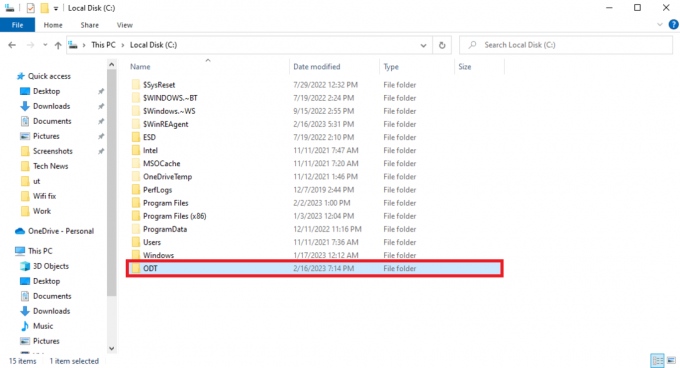
3. עכשיו, פתח את שלך דפדפן אינטרנט ולבקר את הפקיד כלי פריסה של Officeדף הורדה.
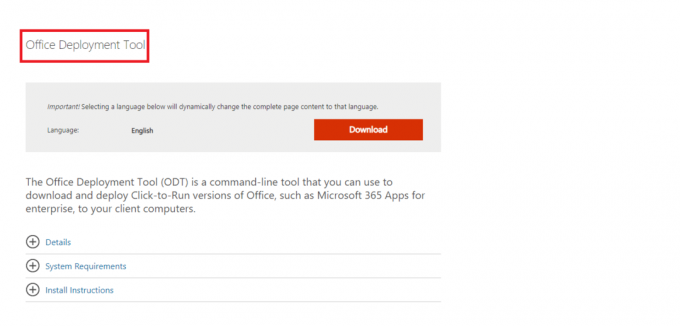
4. לחץ על הורד כדי להוריד את הכלי למחשב שלך.
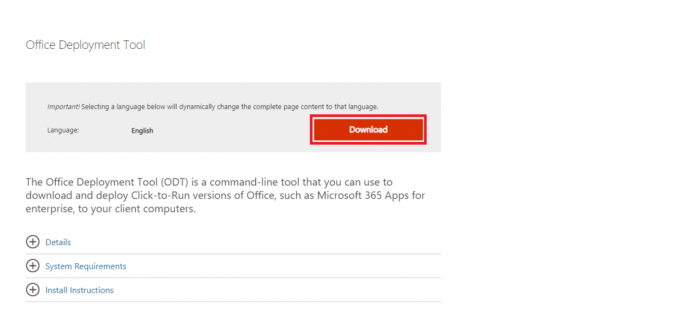
5. להתקין הכלי במחשב שלך מתיקיית ההורדה, ובצע את ההוראות שעל המסך כדי להשלים את התהליך.
6. בתוך ה תחפש את התיקייה תיבת דו-שיח, נווט אל הקובץ שנוצר קודם לכן ODT תיקייה ולאחר מכן לחץ על בסדר.
7. לִפְתוֹחַ פנקס רשימות מ ה תפריט התחלה.

8. העתק את הדברים הבאים קוד והדבק אותו בפנקס הרשימות.
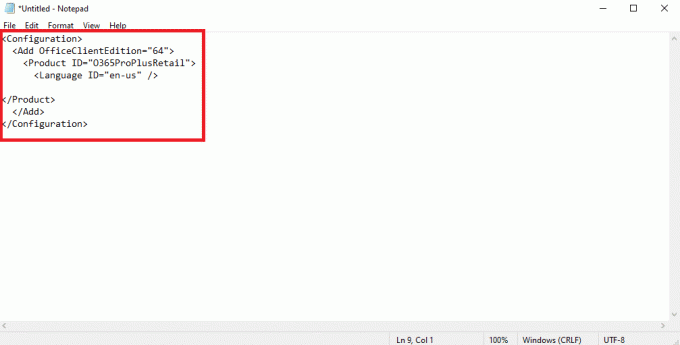
9. ללחוץ מקשי Ctrl + S יחד ושמור את הקובץ ב- ODT תיקייה עם השם installOfficeProPlus64.xml.
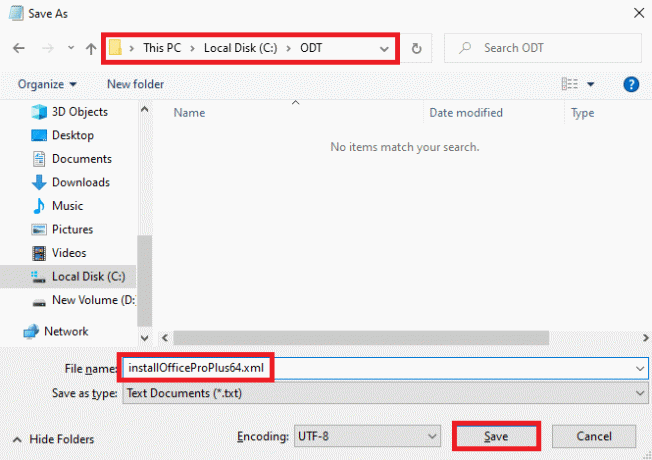
10. הקש על מקשי Windows + R בו זמנית כדי לפתוח את לָרוּץ תיבת דיאלוג.
11. בתיבת הדו-שיח הפעלה, הקלד את הדברים הבאים והקש על להיכנס מַפְתֵחַ
c:\odt\setup.exe /download installOfficeProPlus64.xml
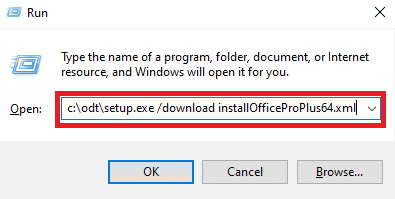
הערה: אתה אמור להיות מסוגל לראות c:\ODT\setup.exe בשורת הכותרת. כעת, קבצי ההתקנה של Office אמורים להתחיל להוריד לתיקיית ODT שלך.
12. לאחר סיום ההורדה, לחץ על Windows + R כדי לפתוח את לָרוּץ תיבת הדו-שיח, והקלד את הדברים הבאים ולחץ על להיכנס מַפְתֵחַ
c:\odt\setup.exe /configure installOfficeProPlus64.xml
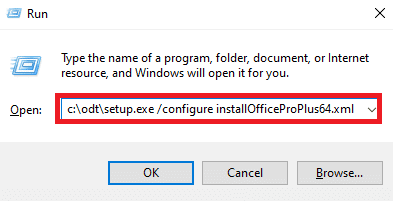
הערה: לאחר השלמת התקנת Microsoft 365, יהיה עליך להפעיל את Microsoft 365. ודא שאתה מחובר לאינטרנט ולאחר מכן פתח כל יישום Office. בדרך כלל, Office מופעל אוטומטית כאשר אתה מפעיל יישום Office ולוחץ לְקַבֵּל להסכים לתנאי הרישיון.
מוּמלָץ:
- כיצד להאזין להודעה קולית באינסטגרם
- מדוע Windows ממשיך למזער את התוכניות?
- תקן את שגיאת Office 135011 הארגון שלך השבית מכשיר זה
- תקן את שגיאת Office 365 70003: הארגון שלך מחק את ההתקן הזה
אנו מקווים שהמדריך הזה היה מועיל לך והצלחת פתרון בעיות בקוד השגיאה של הגדרת Microsoft Office 30180-4 נושא. ספר לנו איזו שיטה עבדה עבורך. אם יש לך הצעות או שאלות עבורנו, אנא הודע לנו בקטע ההערות.



